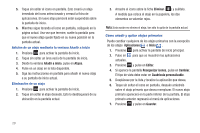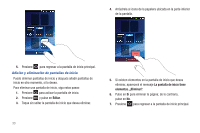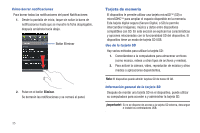Samsung SGH-I827 User Manual Ver.lc6_f6 (Spanish(north America)) - Page 36
Guardar, Editar, Añadir a inicio, Carpetas, Eliminación de iconos del menú de aplicaciones
 |
View all Samsung SGH-I827 manuals
Add to My Manuals
Save this manual to your list of manuals |
Page 36 highlights
7. Toque y arrastre el icono hasta la posición deseada. Para moverlo a otra página, arrastre el icono hasta el borde de la página hasta llegar a la página deseada. 8. Presione y pulse en Guardar. 9. Presione para regresar a la pantalla de inicio. Eliminación de iconos del menú de aplicaciones 1. Presione para activar la pantalla de inicio. 2. Pulse en para que se muestren las aplicaciones actuales. 3. Presione y pulse en Editar. 4. Pulse en una aplicación que desea eliminar del menú de aplicaciones. Debe tener el símbolo junto al mismo para poder eliminarlo. 5. Pulse en el icono. 6. En el mensaje de confirmación Eliminar, pulse en Sí. La aplicación se eliminará. Nota: Si desea obtener una aplicación que había eliminado anteriormente, utilice Android Market para descargarla. Para obtener más información, consulte "Market / Play Store" en la página 146. Creación y administración de carpetas Las carpetas se encuentran en cualquiera de las siete pantallas de inicio disponibles y pueden contener tanto archivos (por ejemplo, datos e imágenes) como información o entradas de contactos. Para crear una carpeta en pantalla, siga estos pasos: 1. Presione para activar la pantalla de inicio. 2. Navegue hasta la página de inicio deseada. 3. Toque sin soltar un área vacía de la pantalla. 4. Desde la ventana Añadir a inicio, pulse en Carpetas. 5. Pulse en un tipo de carpeta disponible para colocarlo en la pantalla actual. • Las opciones incluyen: Nueva carpeta, Todos los contactos, Contactos con números de teléfono, Lista recibida por Bluetooth y Contactos favoritos. Nota: Los contactos favoritos (marcados con estrella) son aquellas entradas de contactos marcadas como muy importantes. Cambio del fondo de pantalla Puede cambiar el fondo de sus pantallas de inicio siguiendo estos pasos: 1. Presione para activar la pantalla de inicio. 2. Toque sin soltar un área vacía de la pantalla. 31